启动逃离塔科夫离线版客户端时禁止同时运行正版游戏,否则会被官方永久封号!!!
启动逃离塔科夫离线版客户端时禁止同时运行正版游戏,否则会被官方永久封号!!!
启动逃离塔科夫离线版客户端时禁止同时运行正版游戏,否则会被官方永久封号!!!
1. 安装《逃离塔科夫》客户端
国内用户推荐前往oddba论坛下载,在论坛主页找到AKI(秋)正式版发布区板块

在该板块中找到最新的发布帖子

在该帖子中找到服务端和客户端下载地址并下载(服务端和客户端都需要下载!)

客户端推荐复制官方下载链接后,使用迅雷或IDM等下载工具进行下载

下载完成后,将客户端和服务端解压,放进同一个文件夹中,且文件夹路径不能包含中文。解压完成后的文件夹如下

2.安装fika联机模组
下列链接如果无法打开,也可以从我的网站https://www.airgame.net/files/tarkov/进行下载
fika-server下载链接:https://github.com/project-fika/Fika-Server/releases

fika-plugin下载链接:https://github.com/project-fika/Fika-Server/releases

下载完后,将这两个压缩包也解压到游戏目录中。解压完后的文件夹如下

3. 过正版验证(已有正版则无需进行这一步)
在https://www.airgame.net/files/tarkov/下载正版验证工具.rar,解压到游戏目录中,然后双击打开。
点击左上角过正版验证按钮,在弹出的窗口中点击开始按钮即可。

4. 启动游戏
双击Aki.Launcher打开启动器

若弹出这个窗口则说明没有安装运行库
点击download it now打开浏览器自动下载
windowsdesktop-runtime文件
下载完成运行该文件即可

这个窗口直接点no,然后点击右上角进入设置

url修改为http://s1.airgame.net:6969
修改完成后点击右上角返回

输入邮箱后,点击 Login/Register

选择一个游戏版本(推荐Edge Of Darkness 或 SPT Easy start)
选择完后,点击右下角的 Register

点击右下角 Start Game 开始游戏

首次进入游戏时会碰到这个弹窗
必须等待30秒弹窗自动消失

做完这些就可以开始玩单人游戏了,但是想要和朋友联机一起玩还需要再配置一些其他的东西。
5. 加入仓鼠网咖的 ZeroTier 联机网络
首先需要下载ZeroTier,下载链接:https://www.zerotier.com/download/
打不开也可以去我的网站上下载:https://www.airgame.net/files/tarkov/(ZeroTier One.msi)
下载完成并安装后,将从https://www.airgame.net/files/tarkov/下载得到的planet文件粘贴进C:\ProgramData\ZeroTier\One文件夹,覆盖旧有文件。
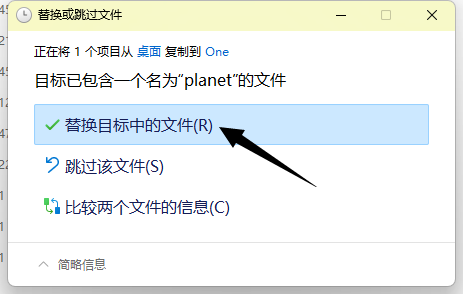
然后按下Win+S键盘,搜索服务,并打开
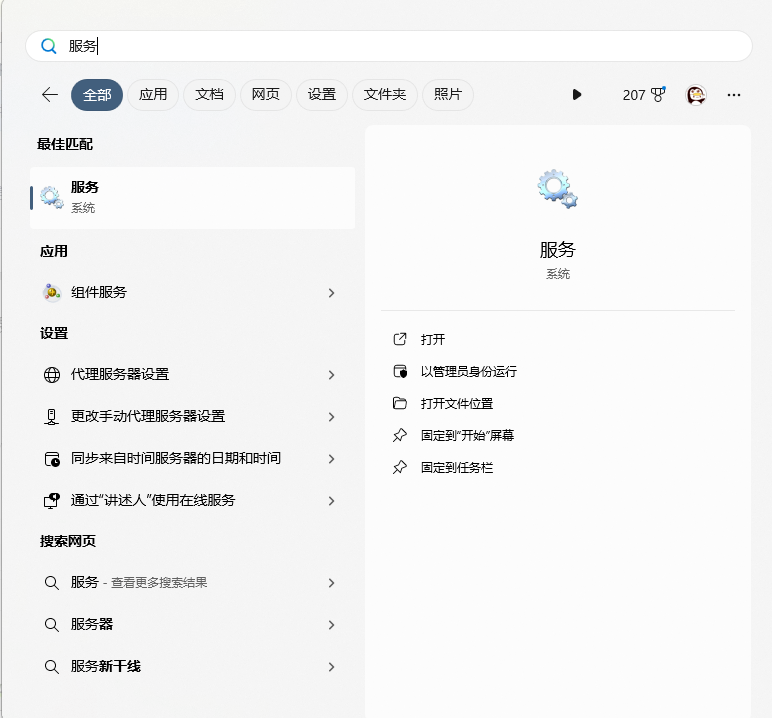
在服务中找到ZeroTier One,点击停止
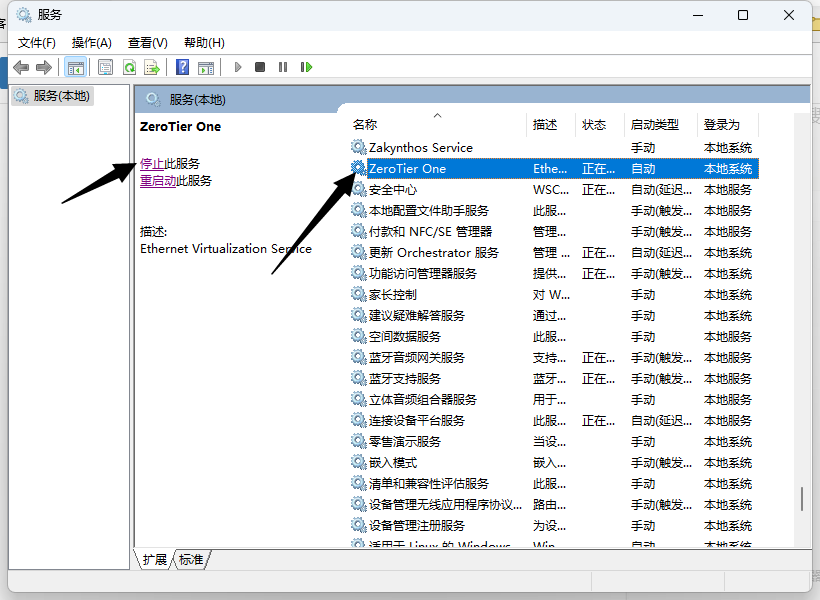
停止时可能会弹出一个警告,点击确定即可
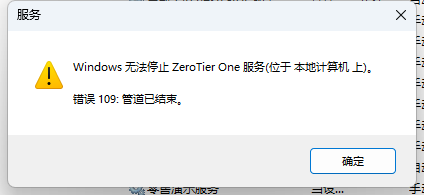
停止服务后,再启动该服务
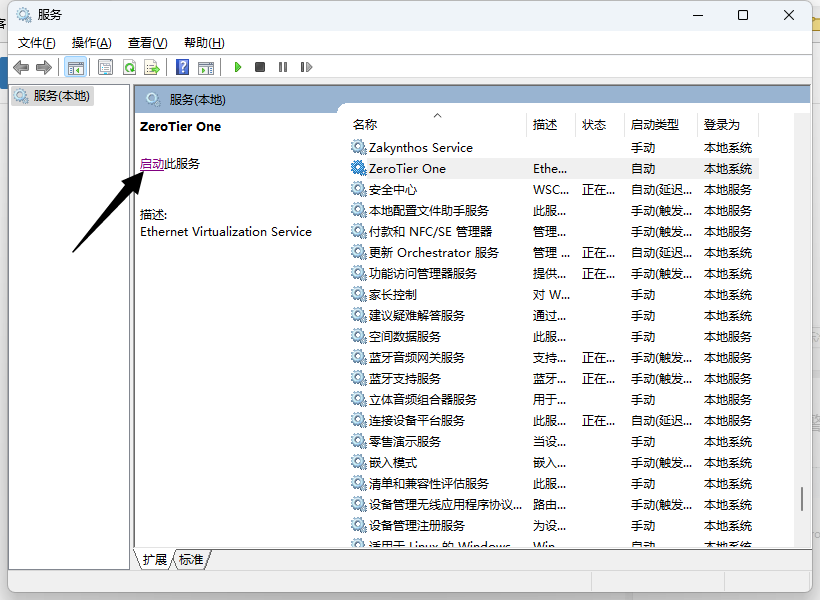
等待服务启动后,右键点击左下角小图标,并选择Join New Network…。
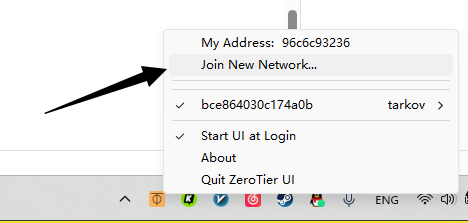
在弹出的窗口中输入仓鼠网咖的网络ID:c9d5300587ef6ba5,输入完成后点击Join即可加入该网络。
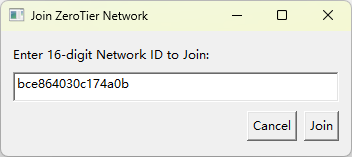
等待一段时间后,你将会加入到该网络。
6. 房主配置
不想当房主的玩家可以不用进行这一小节配置,直接跳到下一小节即可。
塔科夫离线版联机对房主的电脑配置要求极高:请确保你的电脑至少有32GB内存,以及每多一个玩家都将占用500KB/S上传带宽。
再次右键ZeroTier的图标,在加入的网络中找到并点击网络为你分配的IP地址。

然后回到游戏中,按下F12打开fika配置面板

在配置面板中往下滑,找到Force IP输入框,将刚刚复制得到的IP粘贴进去。

此时塔科夫离线联机版就配置好了,其他玩家只需要加入同一个ZeroTier网络,即可加入你的房间了。
创建房间的步骤如图下所示

7. 加入房间
房主创建好房间后,其他玩家在这个界面就可以加入了


你好,我想从服务器下载我的个人存档,请问怎么操作
可以来我们这边的kook频道找频道主
https://kook.top/DmNhoE